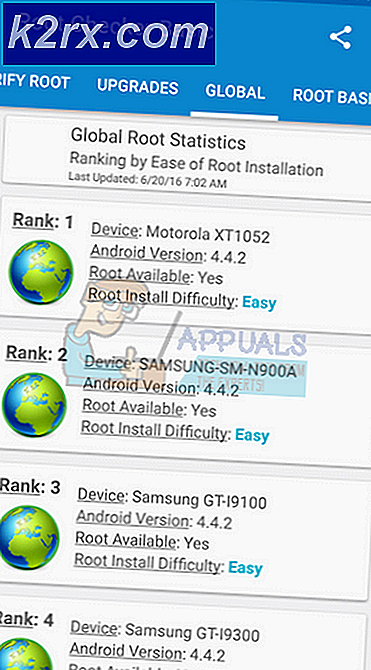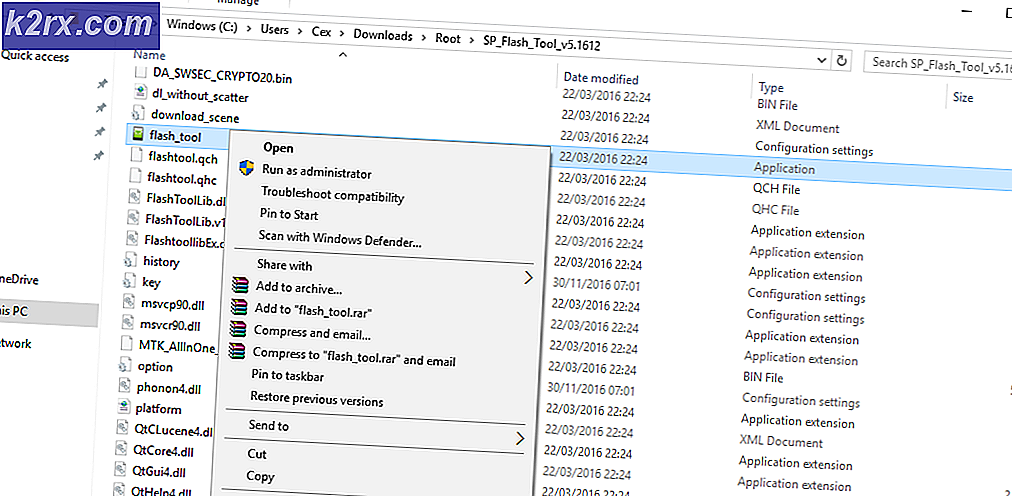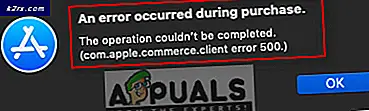Så här återställer du kassetträknare för Epson L110, L210, L300, L350 och L355.
Under Epsons rengöringscykel för skrivare sprider det bläck från dess munstycken ner i ett avloppsrör i en absorberande dyna. Epson har satt en räknare i sina skrivare som räknar varje sida genom skrivaren och har satt skrivaren att stänga av efter ett visst tal för att förhindra överflöde av spillfärgskyddet. Vanligtvis är skrivarens sopkudde cirka 40% till 80% full när skrivaren börjar visa ett felmeddelande. Efter det första meddelandet kan du bara skriva ut 20 sidor innan din Epson-skrivare vägrar skriva ut längre. Det finns en lösning som du kan använda för att återställa räknaren till sitt ursprungliga tillstånd. Följ dessa steg för att lösa Epson-bläckkudden i skrivaren är mättat fel.
Varning: Du bör helst återställa räknaren när du rengör eller byter avfallssatsen. Försök att rengöra eller byt ut pappersfärgen så snart som möjligt för att undvika överflöd av bläck och eventuella skador på skrivaren.
PRO TIPS: Om problemet är med din dator eller en bärbar dator, bör du försöka använda Reimage Plus-programvaran som kan skanna förvaret och ersätta korrupta och saknade filer. Detta fungerar i de flesta fall där problemet uppstått på grund av systemkorruption. Du kan ladda ner Reimage Plus genom att klicka härÅterställ papperskassetträknare för Epson L110, L210, L300, L350 och L355
Ladda ner verktyget (här). Använd WinRar för att extrahera filen. När du har tagit ut och innan du börjar, se till att skrivarens drivrutin redan är installerad på datorn. Dubbelklicka på exe för att köra verktyget. Epson-justeringsprogramskärmen visas. Klicka på Välj för att välja modell för din Epson-skrivare. Ett nytt fönster kommer att visas. Välj din skrivarmodell och klicka på OK .
På nästa skärm klickar du på knappen med titeln Speciellt justeringsläge .
En lista med alternativ visas. Välj Avfallskassetträknare under underhållsgrupp och klicka på OK .
En annan skärm visas. Se till att kryssrutan Huvudkuddaräknare på denna sida är markerad. Klicka på Check-knappen för att kontrollera aktuellt skyddstältets värde. Klicka på Initialization- knappen för att återställa skyddsräknaren till det ursprungliga värdet.
PRO TIPS: Om problemet är med din dator eller en bärbar dator, bör du försöka använda Reimage Plus-programvaran som kan skanna förvaret och ersätta korrupta och saknade filer. Detta fungerar i de flesta fall där problemet uppstått på grund av systemkorruption. Du kan ladda ner Reimage Plus genom att klicka här